2-4. プロジェクトにスコープを登録する
プロジェクトに新しいタスクを登録し、そのタスクをマイルストーンのスコープ(プロジェクト期間における作業の対象)として設定します。
Step1
新しいタスクを登録するプロジェクトを選びます。
1.システムメニューの「プロジェクト」をクリックし、新しいタスクを登録したいプロジェクト名をクリックしてください。
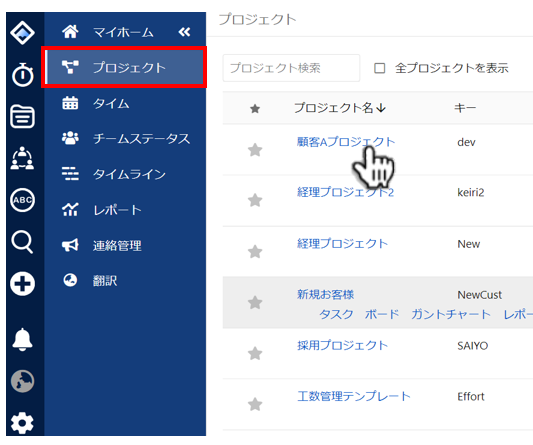
2.左側がプロジェクトメニューに変わりました。「タスク」をクリックしてください。
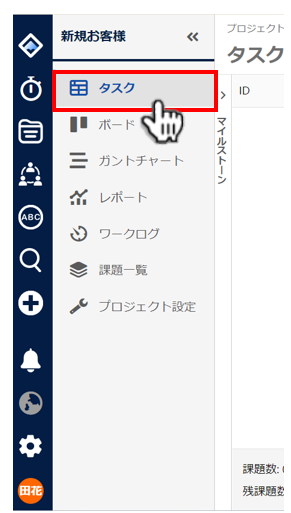
Step2
マイルストーンを作成します。
マイルストーンペインの「+」アイコンをクリックしてください。
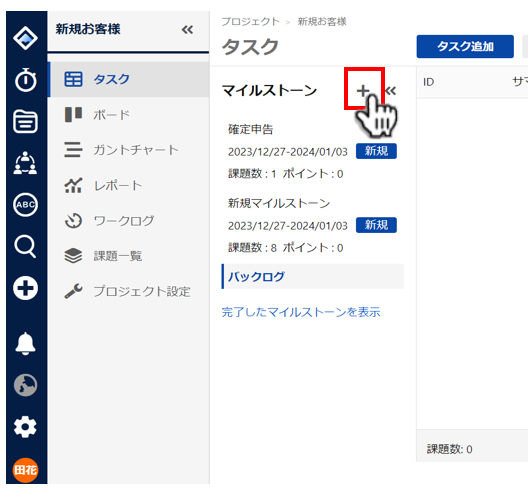
Step3
マイルストーン作成画面が表示されます。
必要項目を入力し、「登録」ボタンをクリックしてください。
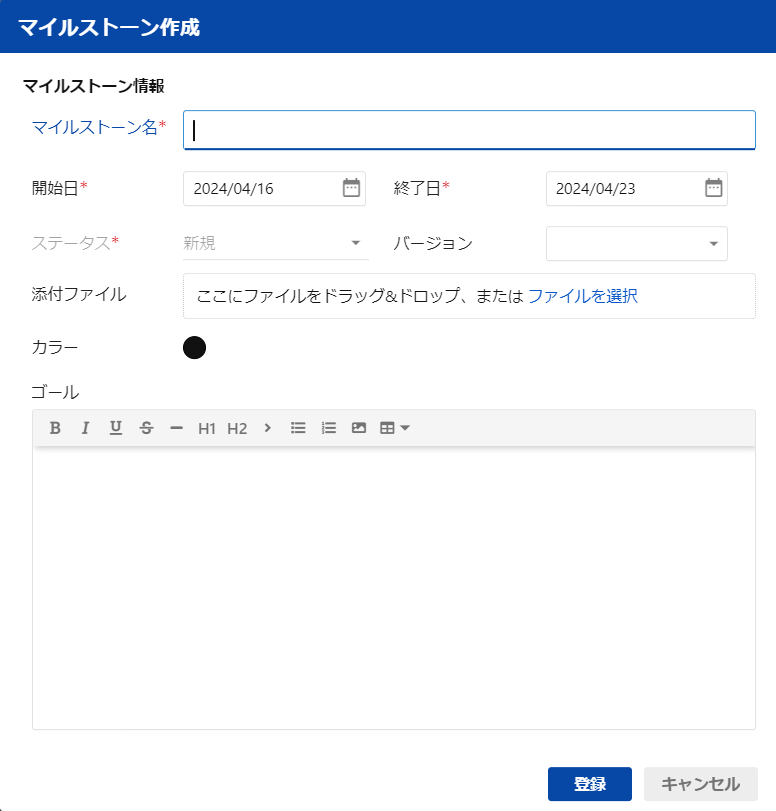
| 項目 | 説明 |
| マイルストーン名(必須) | 作成するマイルストーンの名前を入力します。 利用可能文字:全角文字、半角英数、記号 文字数:1文字~300文字まで |
| 開始日 | マイルストーンの開始日を入力します。 |
| 終了日 | マイルストーンの終了日を入力します。 |
| ステータス(必須) | 新規を選択します。 マイルストーンのステータスには、以下の3種類が存在します。 新規 マイルストーンが開始されていない状態を表します。 実行中 マイルストーンが開始され、メンバーが完了に向けて 活動している状態を表します。 完了 マイルストーンが完了している状態を表します。 この状態のマイルストーンのスコープは変更することができません。 |
| バージョン | 作成するマイルストーンが含まれるバージョンを指定します。 バージョンは製品(またはサービス)の版数を表し、ユーザによって任意に作成することが可能です。 |
| 添付ファイル | マイルストーンに関連するファイルや画像を添付することが可能です。 |
| カラー | マイルストーンを表示する際の色を指定します。 |
| ゴール | マイルストーンにおける達成項目(ゴール)や注意事項等を記載します。 チームメンバーはゴールを理解し、活動を開始します。 |
Step4
マイルストーンペインに、新しく作成したマイルストーンとバックログが表示されます。
タスクを登録するために、「タスク追加」ボタンをクリックしてください。
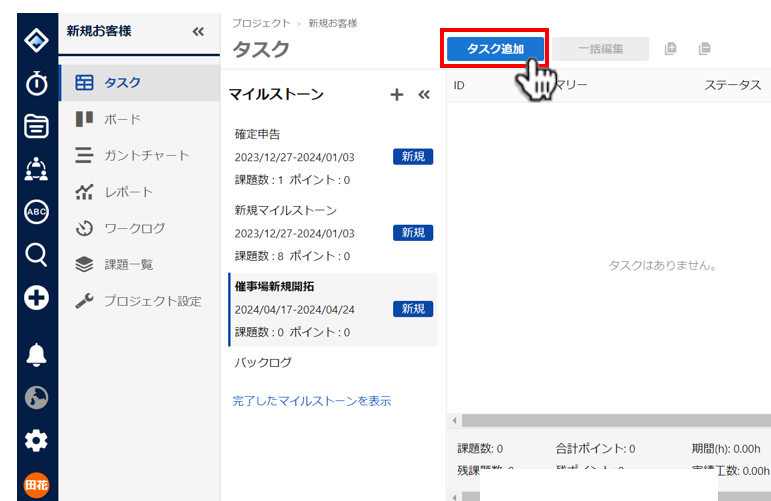
Step5
タスク登録画面が表示されます。
課題タイプを選択し、必要項目を入力して「登録」ボタンをクリックしてくだい。
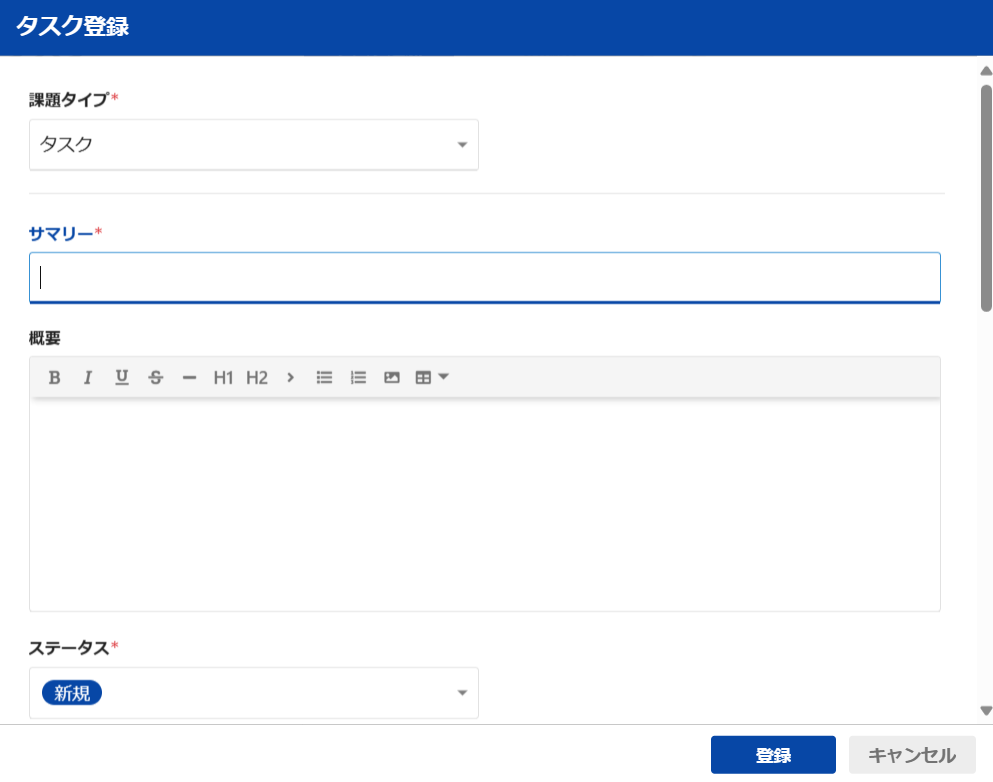
Step6
登録すると、作成したタスクがタスク一覧に表示され、スコープとしてマイルストーンに登録されます。
・画面右上の「←」をクリックすると、選択中タスクの詳細が開き、編集やワークログの開始が可能です。
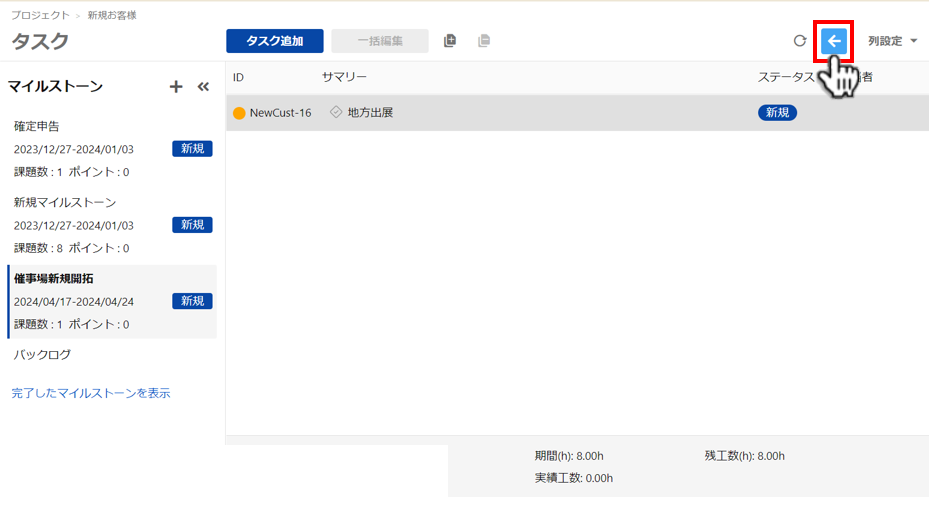
・タスクのマイルストーンを変更することができます。
移動させたいタスク上で左クリックし、登録先のマイルストーン上でドラッグ&ドロップしてください。
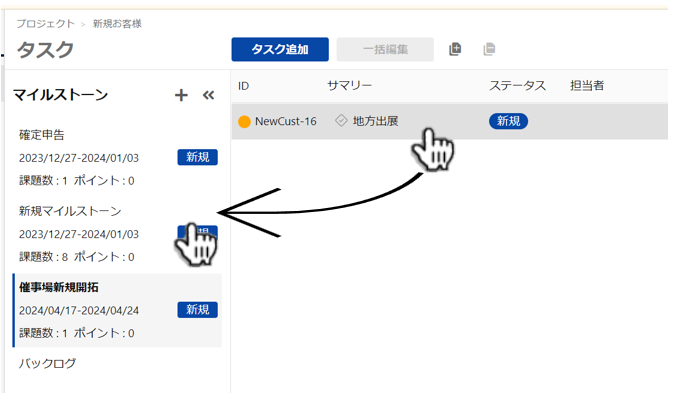
操作は以上です。
